トレーディングビュー(TradingView)では、世界中の市場にアクセスして様々な銘柄のチャートを表示することができます。
一般的な証券会社の提供するツールでは、その証券会社で取引できる銘柄のチャートしか表示できませんが、分析ツールに特化したトレーディングビューであれば、様々な市場を横断して高精度のチャート分析ができます。
これこそがトレーディングビューを使う大きな理由の一つになりますが、問題となるのが銘柄の多さゆえにお気に入りの銘柄を表示する手間がかかること。
そんな問題を解決するのがウォッチリストです。
監視したい銘柄をウォッチリストに入れておけば、いつでも簡単に現在価格が一覧で見られますし、ワンクリックでチャート表示できます。
本記事ではウォッチリストの使い方について解説します。
ウォッチリストの表示方法
ウォッチリストは、チャート右側のメニューバーの一番上のアイコンになります。
これをクリックするとウォッチリストが表示されます。
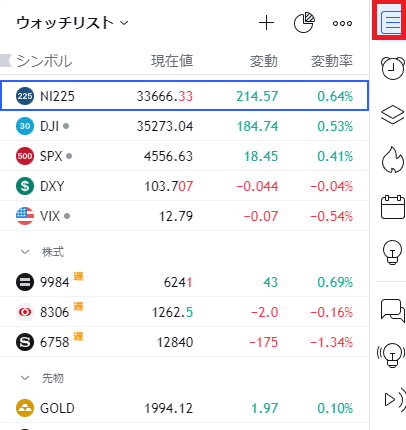
ウォッチリストに銘柄を追加する
ウォッチリストに銘柄を追加したい場合は「+」をクリックします。
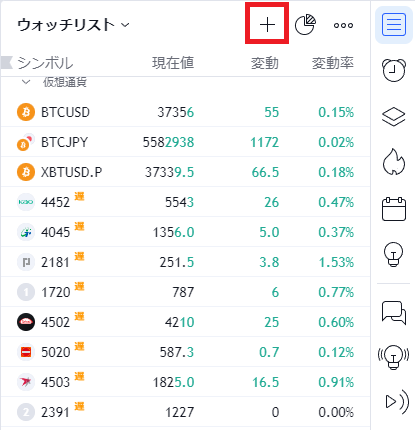
シンボルの追加のウィンドウが出ますので、追加したい銘柄を検索して、銘柄名をクリックするとウォッチリストに登録されます。
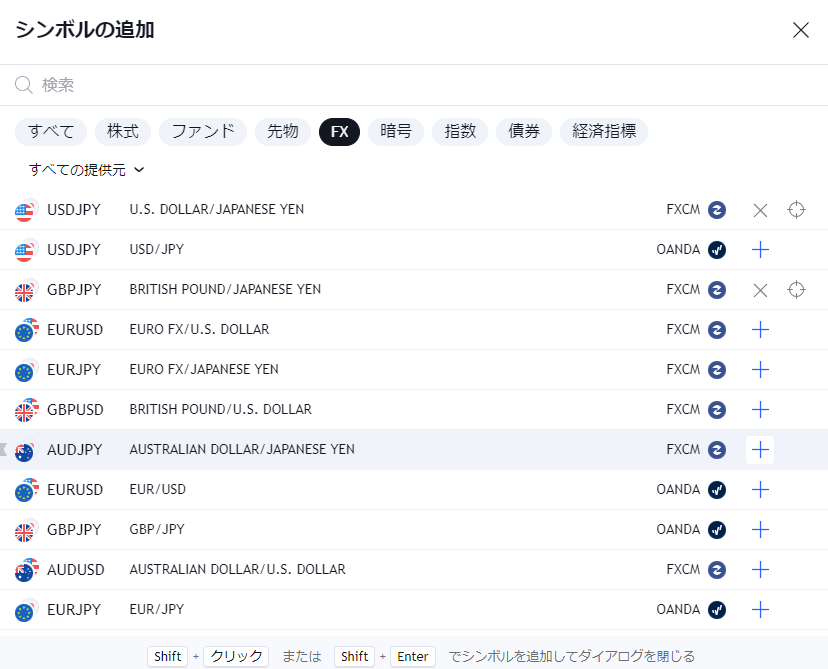
ウォッチリストを新規作成する
トレーディングビューの無料版(basicプラン)ではウォッチリストは1つしか利用できませんが有料版(essenstial以上)になると、数に制限なくウォッチリストが作成できます。
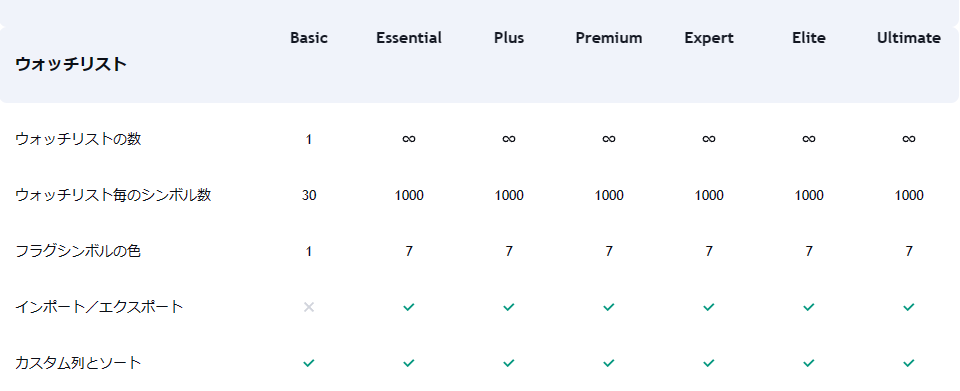
ウォッチリスト1つにつき1000銘柄まで入れられますので、個別株用、インデックス用、FX用、仮想通貨用などジャンルに分けてウォッチリストを作ると分類がしやすくなります。
新たなウォッチリストを作成する場合は、ウォッチリストの「ウォッチリスト」をクリックして、「新規リスト作成」をクリックします。
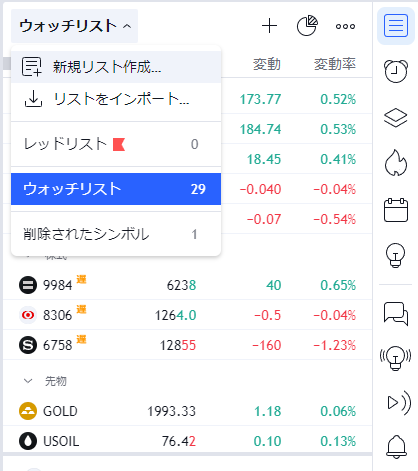
次に新規リスト名を入力して保存をクリックします。
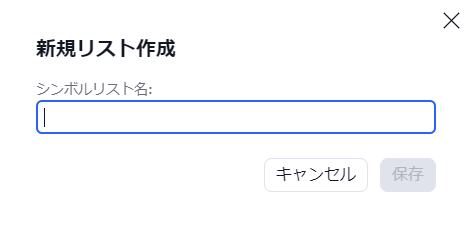
新たなウォッチリストが出来ましたので、銘柄を追加してください。
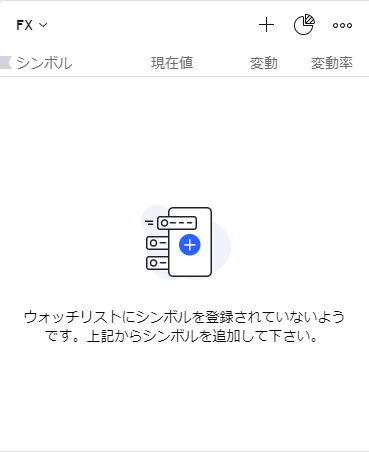
アドバンスドビューでウォッチリスト内の銘柄を比較する
ウォッチリストの「+」の横の「アドバンスドビュー」をクリックすると、ウォッチリスト内の銘柄についてより詳しく比較できます。
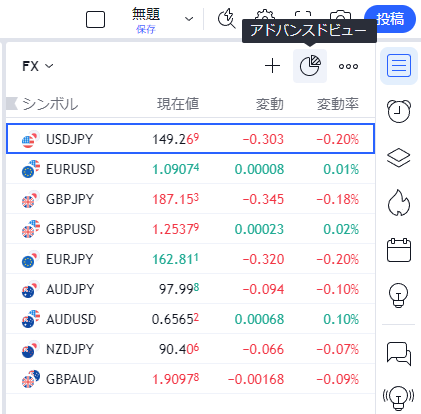
アドバンスドビューは以下のようになります。
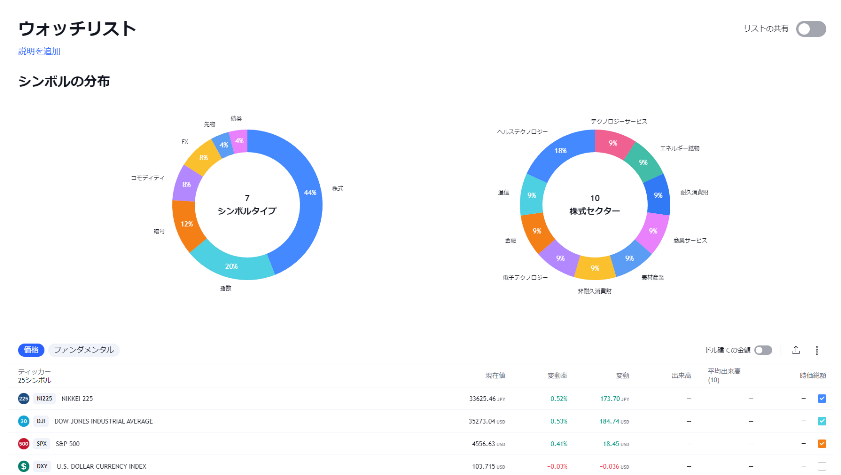
上部にウォッチリスト内の統計情報、中部にはジャンルに分けて各銘柄の情報、そして下部には銘柄の価格推移の比較ができます。
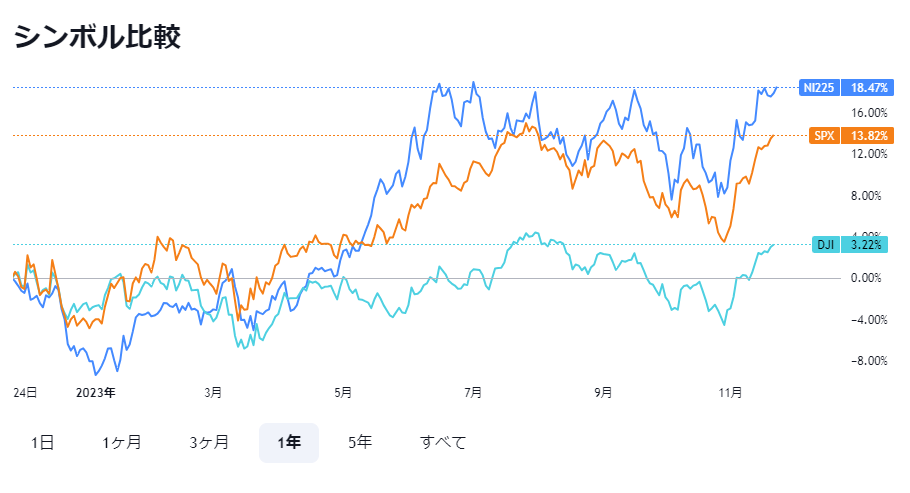
価格推移のグラフを追加するには、銘柄一覧の一番右の□に✔を入れてください。

